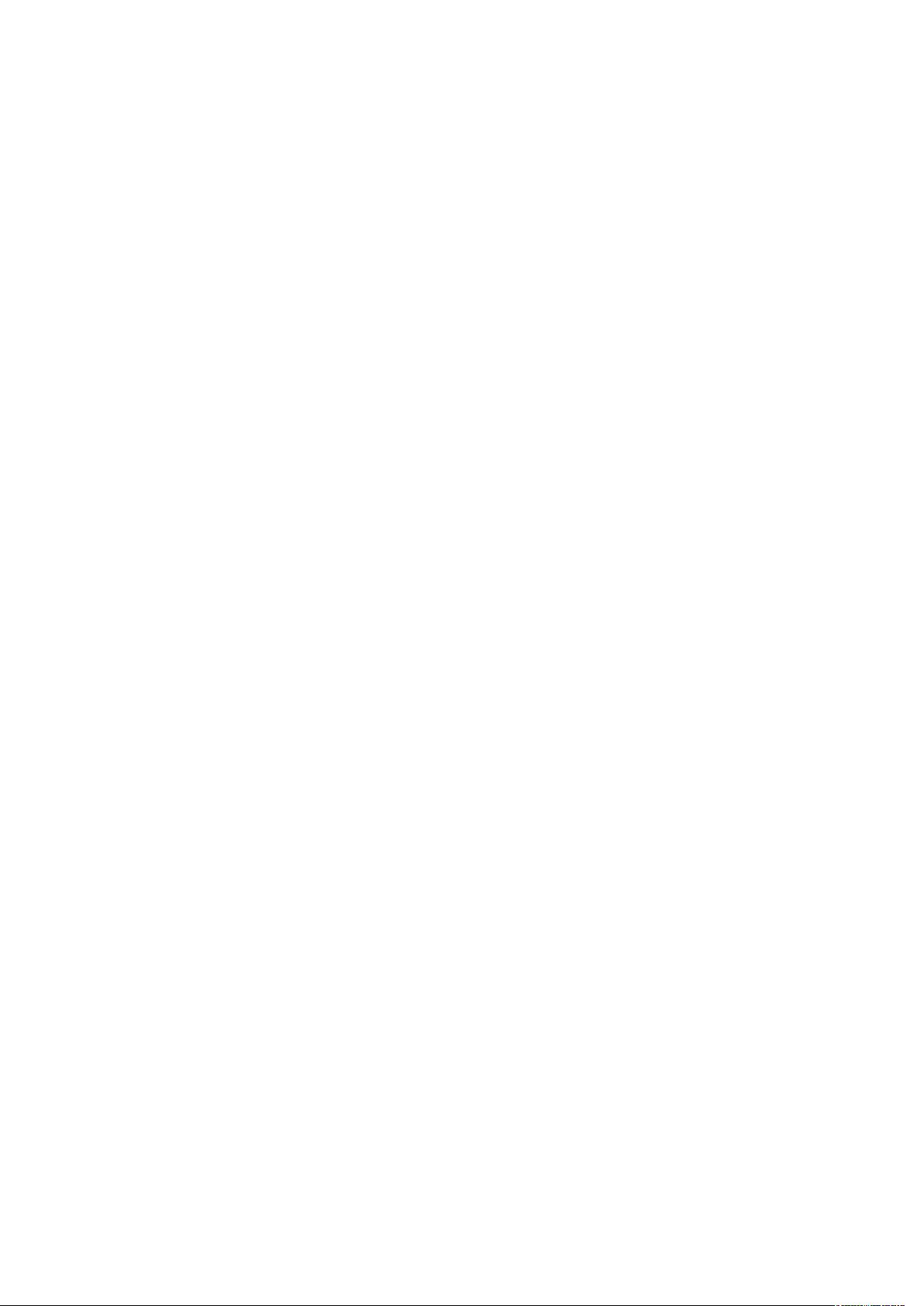DOS批处理命令实战技巧与应用
需积分: 0 124 浏览量
更新于2024-09-03
收藏 19KB DOCX 举报
"批处理笔记提供了关于如何使用DOS命令进行批处理操作的实用技巧,包括文件移动、复制、重命名、删除以及创建文件夹。此外,还涉及到ODT文件批量转换为TXT文件的方法和在Matlab中读取与修改txt文件数据的步骤。"
在DOS批处理中,我们可以利用一系列命令来提高数据处理效率。首先,`move`命令用于批量移动文件,如`move AB`,其中A是文件名(可以使用通配符如`*`),B是目标文件夹的绝对路径。例如,`move *.odt C:\FolderB`将当前目录下的所有`.odt`文件移动到`C:\FolderB`。
`copy`命令则用于复制文件,`copy 数字-0.txt`会复制名为`数字-0.txt`的文件。如果需要批量更改文件名,`ren`命令派上用场,如`ren 数字-0.txt 数字-100.txt`将文件名从`数字-0.txt`改为`数字-100.txt`。批量删除文件时,`del`命令是关键,如`del *.txt`删除所有`.txt`文件,`del *~*.mp4`则删除特定模式的文件。
创建新文件夹可使用`md`命令,如`md 文件名`。进入指定文件夹,可以通过逐级`cd`命令到达,或者在资源管理器中按住Shift+右键点击文件夹,选择“在此处打开命令窗口”。
对于ODT文件的批量转换,可以使用ODTChomper软件,通过Drag-drop Batch Mode功能,设置输出类型并拖放文件进行转换。
在批处理脚本中,例如处理图片文件的示例`@echo off`关闭命令回显,`md 1-1`创建名为`1-1`的文件夹,`move *.jpg 1-1`将所有`.jpg`文件移动到该文件夹。`pause`命令用于暂停脚本执行,让用户查看结果。
在Matlab中,`importdata`函数可以读取txt文件的数据,如`ex=importdata('100-99.txt')`,`data=ex.data`获取数据矩阵,`data(10,1)`访问第10行第1列的值。如果需要批量修改文件名,可以编写`change.m`脚本,遍历目录中的所有`.mif`文件,用`strfind`、`str2num`、`num2str`等函数处理文件名,最后调用`dos`命令执行重命名。
这些批处理技巧和应用实例对于日常的文件管理和自动化工作流程具有很大的价值,能显著提高工作效率。
471 浏览量
126 浏览量
2022-06-10 上传
2022-06-22 上传
2022-11-12 上传
455 浏览量
105 浏览量
162 浏览量
166 浏览量
qq_38842116
- 粉丝: 3
- 资源: 3
最新资源
- chat-app-master
- MAST-MOBILE:MAST Android应用程序源代码-Android application source code
- nanodegree-p3-classic-arcade-game:nanodegree-p3-classic-arcade-game
- Just_Java-app:这是我的第一拳Android项目,通过该项目,我通过Just Java应用程序了解了android的各种基础知识
- SIXSIGMA六标准差——教练级黑带师、黑带、绿带培训方案
- 数据营项目
- tool-conventions:支持使用WebAssembly的工具之间的互操作性的约定
- learn-bootstrap:这个 repo 是为我创建的,用于通过 tutorialls 学习引导程序
- FitJournal:Fit Journal应用程序的源代码-Android application source code
- 计时器
- 金融筹资管理
- thunderboard-android:这是Android的Thunderboard应用程序的源代码-Android application source code
- 网址缩短API登陆页面
- silverstripe-email_reminder:Silverstripe CMS的模块。 在用户的成员资格(或类似权限)即将到期时向用户发送提醒
- nodeschool.io:我对 NodeSchool.io 练习的解决方案
- ASCII-ART:产生与图像相对应的ASCII符号